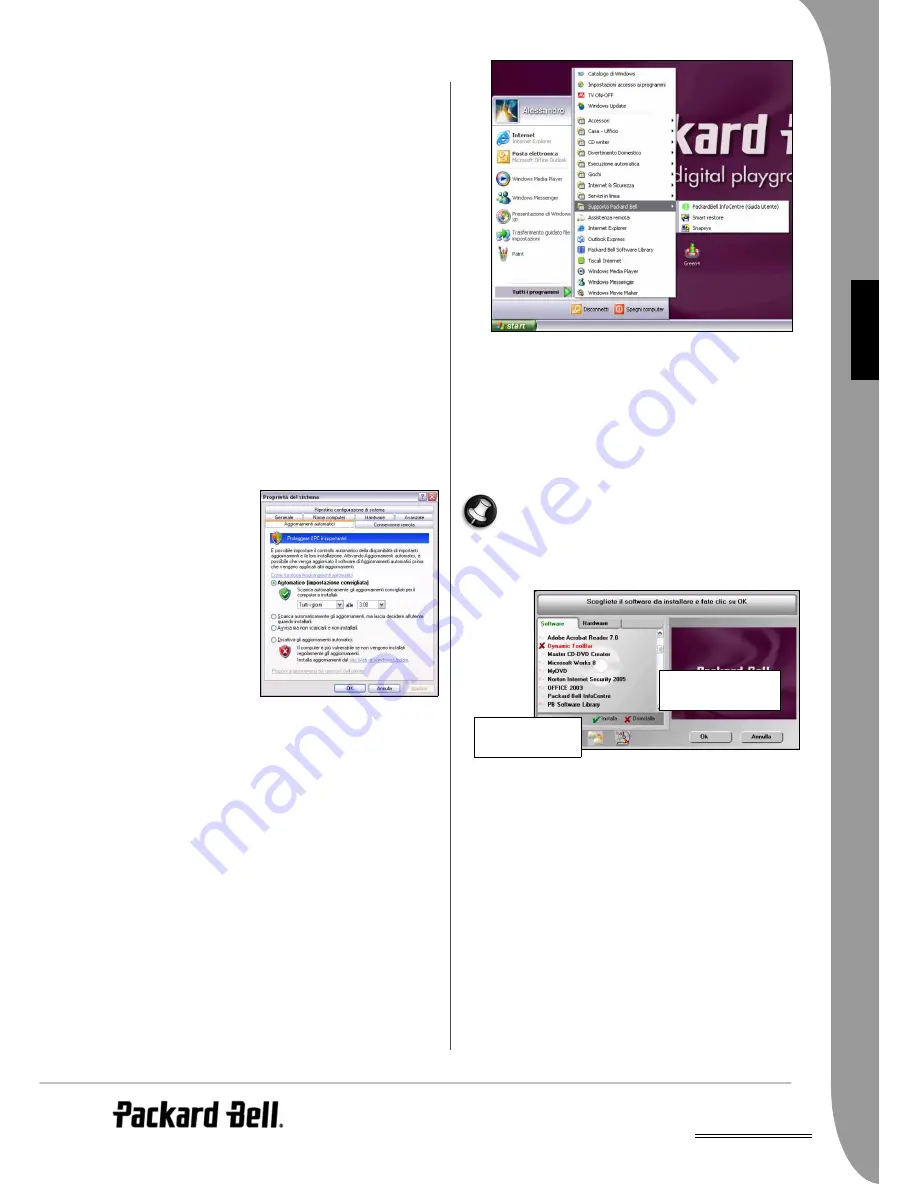
UK
HelpDesk -
107
I
TALIANO
alcuni dei programmi installati non funzionano correttamente,
potrebbe essere stato infettato da un virus. Tuttavia, non incolpate i
virus di ogni problema del computer! Se sospettate che il computer
sia infetto, la prima cosa da fare è aggiornare, se non lo avete già
fatto, e eseguire il software antivirus e anti-spyware.
Aggiornamenti
Dal momento che ogni giorno vengono scoperti nuovi virus, worm ed
altre minacce, mantenere le applicazioni e il sistema operativo
aggiornati è un aspetto cruciale. Windows, abbinato ad altre appli-
cazioni di sicurezza, è in grado di proteggere il computer dagli
attacchi via Internet e di garantire che gli aggiornamenti di sicurezza
vengano scaricati ed installati sul sistema. Per garantire la protezione
del computer con l'ausilio delle versioni aggiornate di tutti i
programmi, svolgete le seguenti azioni (questi argomenti sono stati
descritti precedentemente in questa guida, vedi pagina 106):
✓
Svolgete gli aggiornamenti quando richiesti dal
Centro di sicu-
rezza Windows
:
✓
Aggiornate l'antivirus
✓
Utilizzate gli
aggiornamenti automatici di Microsoft Windows
✓
Aggiornate lo strumento anti-spy
✓
Per maggiori informazioni sullo spyware, consultate pagina 106.
✓
Aggiornate l'antivirus (se non lo avete gia fatto con
Centro di sicu-
rezza di Windows
)
✓
Per maggiori informazioni sui virus, consultate pagina 105.
✓
Eseguite
Windows Update
Windows Update
aiuta a
mantenere il computer
aggiornato attraverso dei
download via Internet.
Consente di scegliere gli aggior-
namenti del sistema operativo
del computer, dei programmi
software e dell'hardware. Il
nuovo contenuto viene
aggiunto regolarmente sul sito
Web Windows, consentendovi
di ottenere gli aggiornamenti e
le soluzioni più recenti per
proteggere il vostro computer e
garantirne un corretto funzion-
amento.
• Start > Guida in linea e supporto > Mantenete il computer aggior-
nato con Windows Update, oppure
• Start > Pannello di controllo > Prestazioni e manutenzione > Sis-
tema> Aggiornamenti automatici.
Packard Bell Smart Restore
Smart Restore
consente di disinstallare o reinstallare il software origi-
nariamente a corredo del vostro computer Packard Bell e di ripris-
tinare i driver originali. E' anche possibile utilizzare
Smart Restore
per
eseguire il programma
Master CD/DVD Creator
(per maggiori infor-
mazioni, consultate pagina 103).
Per aprire questa programma fate clic su Start > Tutti i programmi >
Supporto Packard Bell > Smart Restore.
Prima di procedere, salvate il lavoro corrente e chiudete tutte le appli-
cazioni aperte, compreso il software antivirus.
Per installare o reinstallare il software,
Smart Restore
accederà ai dati
di ripristino. Se avete rimosso dal computer i dati di ripristino, dovrete
utilizzare i Master DVD/CD.
Disinstallare e reinstallare il software
Potrete scegliere di disinstallare alcuni dei programmi forniti da
Packard Bell che non utilizzate più. In alternativa, potreste scegliere
di reinstallare un programma che è stato danneggiato e non
funziona, o che causa errori sul computer.
Alcuni programmi non possono essere disinstallati.
Selezionate la scheda Software. Quando portate il puntatore su un
nome di programma, il suo colore cambia, ad indicare che è possibile
selezionarlo.
• Per marcare un programma per la reinstallazione, fate un clic sul
suo nome. A lato nel nome del software comparirà un segno di
spunta verde.
• Per selezionare un programma da disinstallare, fate un secondo
clic sul suo nome. A lato del nome del software comparirà una
croce rossa.
• Per deselezionare un programma, fate clic sul suo nome una
terza volta.
Potete selezionare tutti i programmi che volete.
Smart Restore
li rein-
stallerà o disinstallerà uno dopo l'altro senza richiedere alcun
intervento da parte vostra.
Terminata la fase di selezione, fate clic su OK. Vi verrà richiesta una
conferma. Fate nuovamente clic su Si per consentire a Smart Restore
di avviare la procedura d'installazione/disinstallazione del software, o
su No se preferite annullare il processo.
Ripristino della configurazione hardware
Se riscontrate dei problemi relativi ai driver hardware originali del
computer, avete l'opportunità di riportare la configurazione
hardware esattamente come si trovava al momento dell'uscita dalla
➍
➊
➋
➌
La x rossa indica che il
programma è selezionato
per la disinstallazione
Utilizzate la barra di
scorrimento per controllare i
titoli software non visibili.
















































